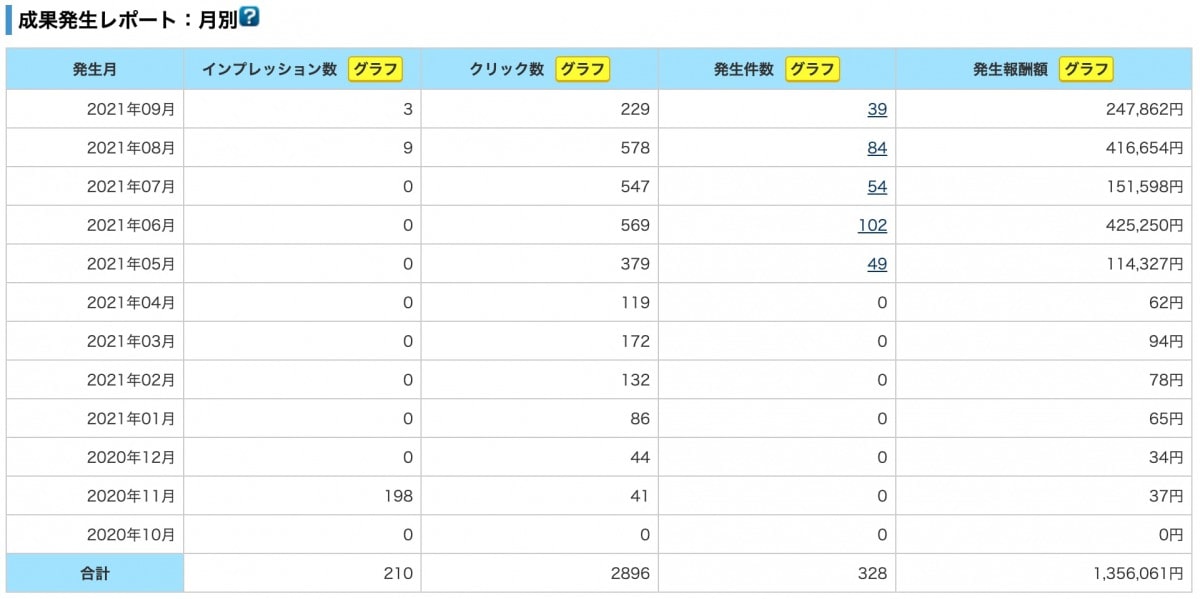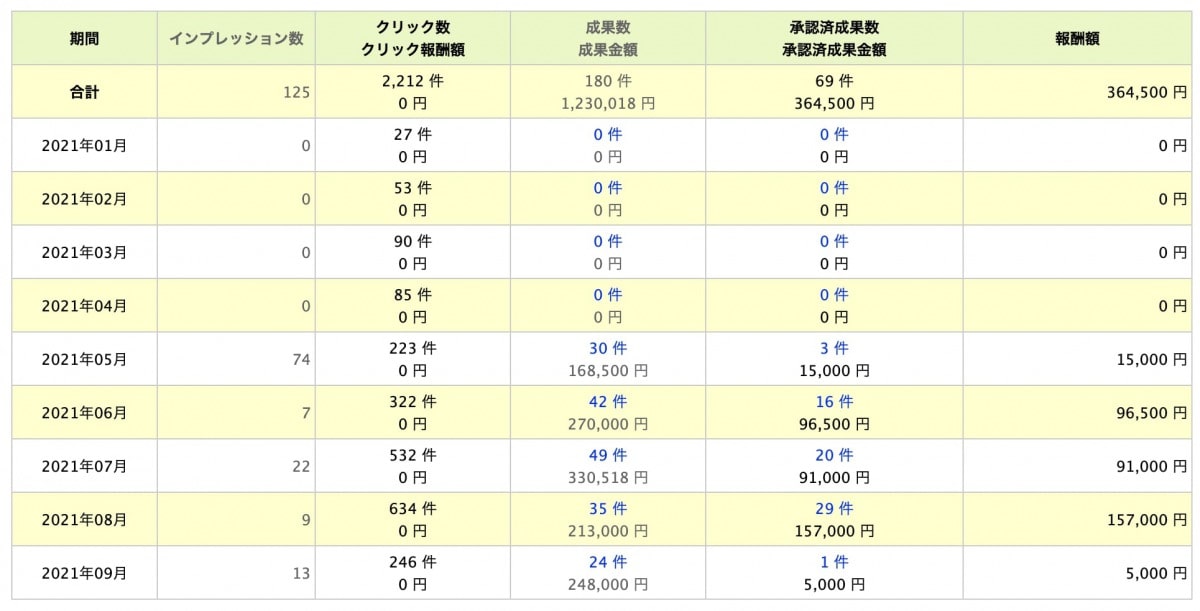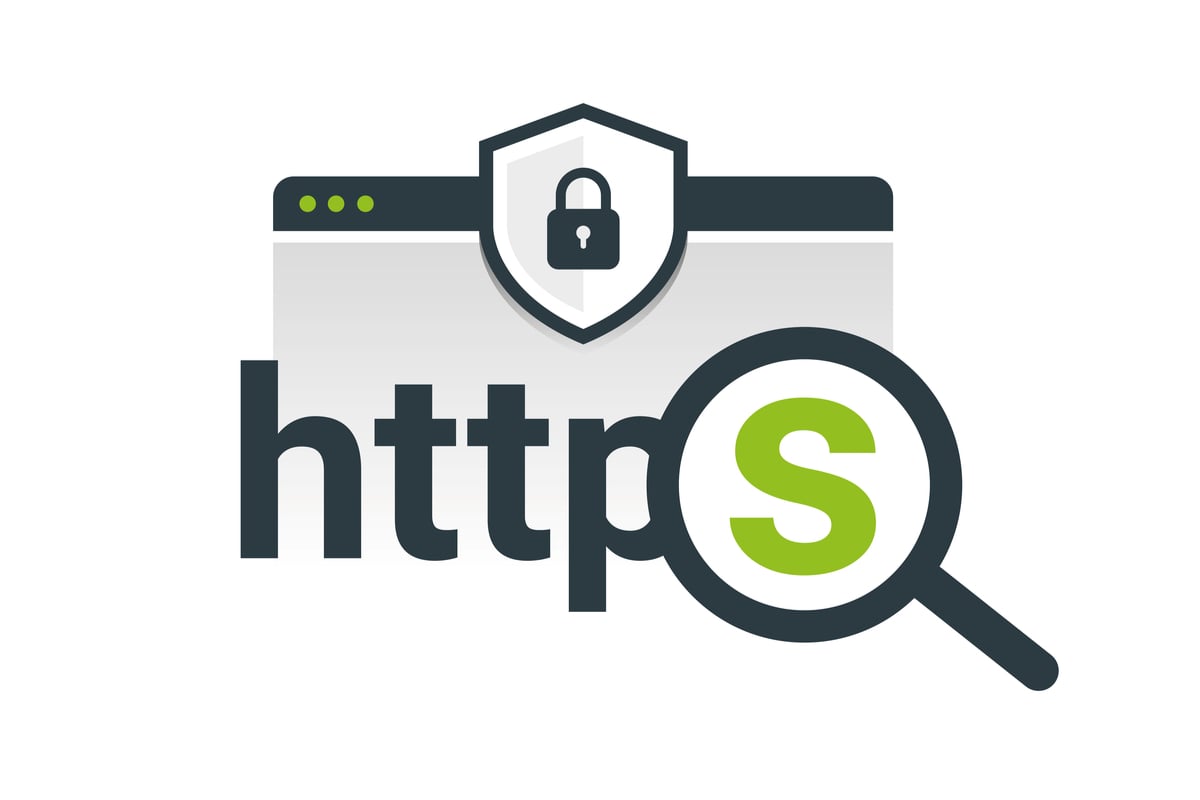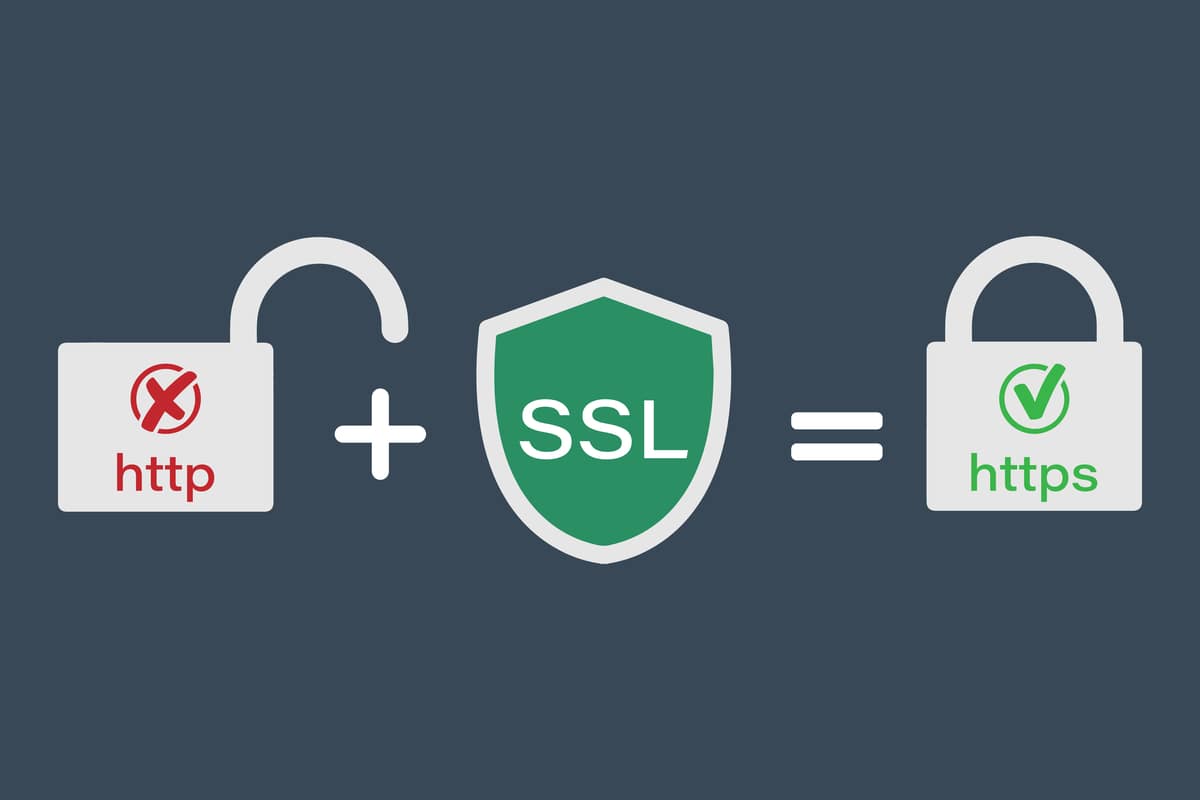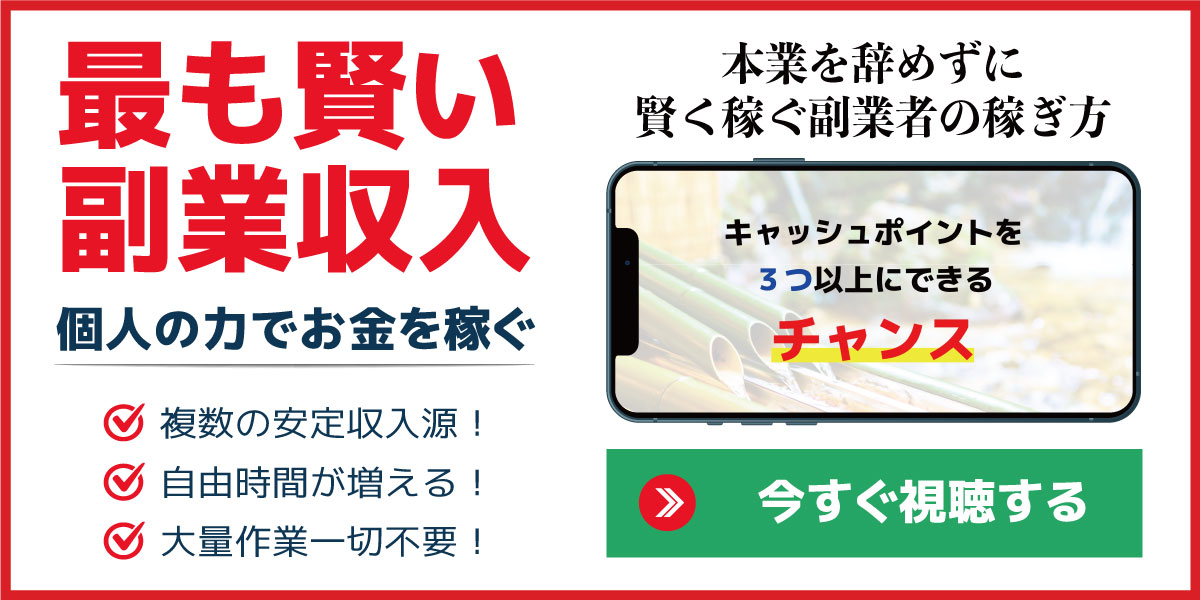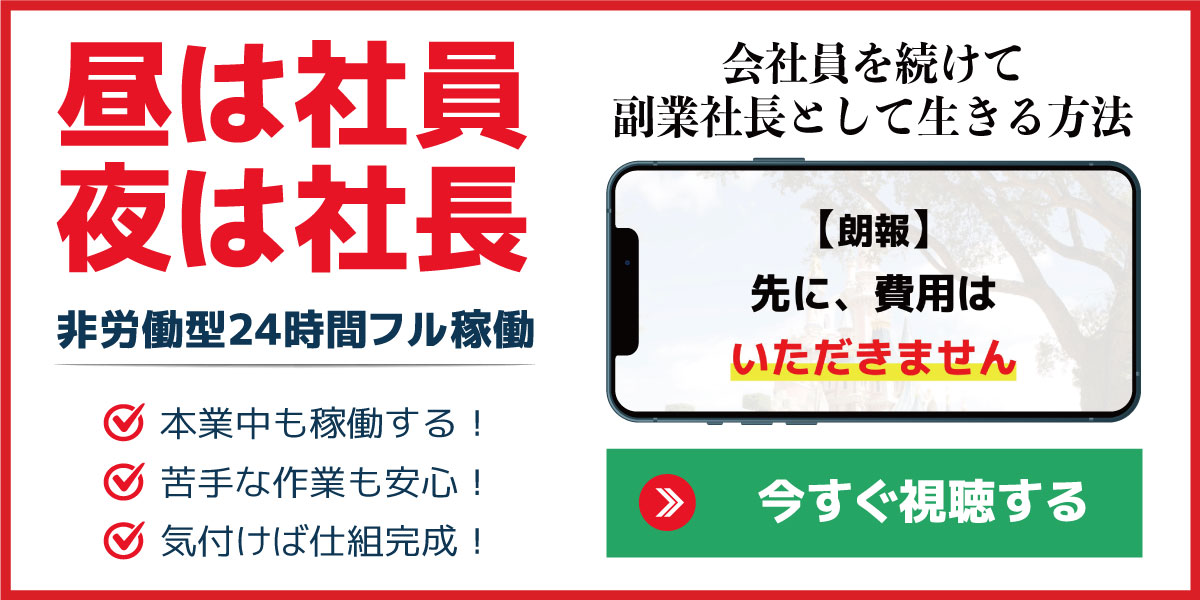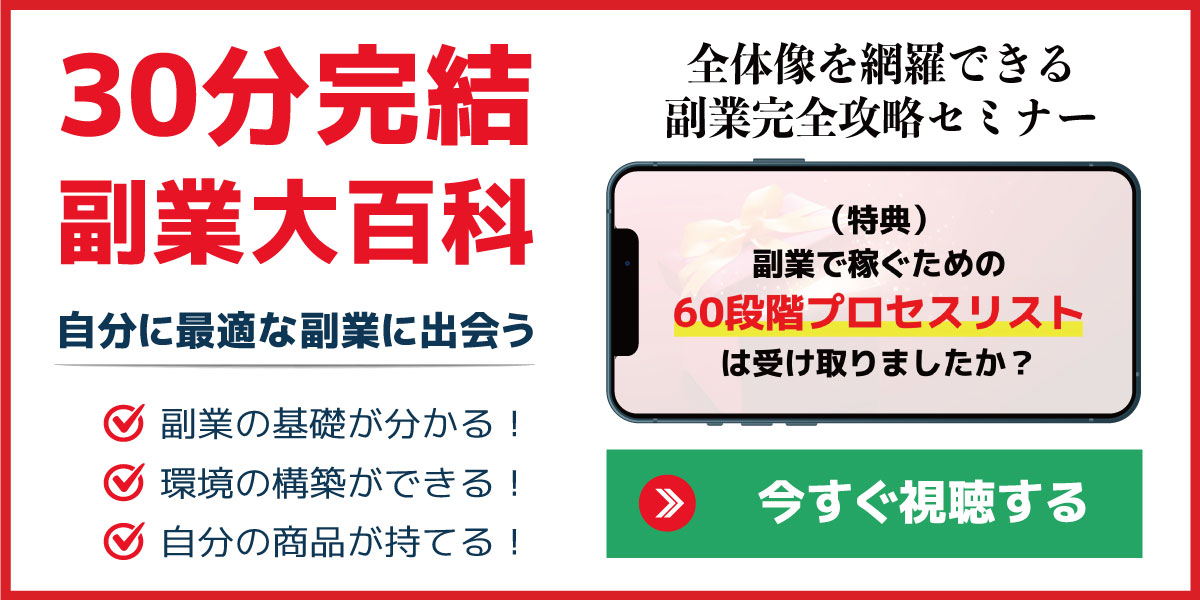【ブログ初心者/初期設定・その4】.htaccessの設定方法!

エックスサーバーを申し込んだ「.htaccessってなに?.htaccessをしたら何が変わるの?【http:】を【https:】にする設定方法がわからない」どうすれば良いか教えてください。
今回は、このようなお悩みを解決するための、お手伝いをします。
本記事の内容
この記事を読むメリット
- .htaccessの設定方法がわかります
- .htaccess/SSL設定のメリット、デメリットが理解できます
この記事を書いている僕は、2020年9月から副業を始めました。現在は本業と両立し、ブロガー兼Webライターとして活動中です。
そんな僕は2020年11月にブログを始めましたが、当初はアフィリエイトリンクも適当に貼り付けて終わりだったので、もちろん成約に繋がることはありませんでした。しかし、アフィリエイトについて学び、実践した結果、実収益を上げられるようになりました。
論より証拠としてこちらをご覧ください。
A8ネット
もしもアフィリエイト
ブログから収益を発生させることを真剣に考え行動したことで、このような結果を出せるようになりました。また、この実績を元にブログ初心者の方に向けたスクール「Wakablog College」の運営をしており、その生徒さんも収益が発生しています。このことから、この記事にも信憑性があると思われます。
初期設定の段階で僕がいちばん最初に当たった壁はこの言葉です。

「.htaccessって何??」
【.htaccess = ドットエイチティーアクセス】
同じような壁に当たっている人もいると思います。当初、どんなことを意識して.htaccessの設定をしたかシェアしていきます。参考になると嬉しいです。
結論
必ず.htaccessの設定をしましょう
上記のとおりです。
過去の僕と同じ悩みを抱える方へ、心を込めて深堀りします。
なお、こちらの記事に関してはXSERVERを利用の方がメインとなっています。サーバーをまだ契約されていない方はこちらの記事を参考にしてみてください。
【ブログ初心者/必須準備・その2】おすすめサーバーの比較3選!!
副業で30代後半から40代前半のサラリーマンがブログを始めたいけど。「サーバーってどこを使えばいいの?」「おすすめのサーバーはどこ?」「どのように申し込めばいいの?」と思う方がいると思います。この様な悩みを本記事では解消します。サーバーは例えると土地です。土地がないと家は建てれません。サーバーは悩むより早く契約です。
この記事の動画解説版
.htaccessの設定方法

「.htaccessの設定ってどうやるんだろう?」
こちらのテーマでは、このような疑問を解消するため、深掘り解説をしていきます。
本テーマの内容
本テーマを読むメリットはこちら
- .htaccessの設定に必要なコードが手に入ります
こちらのテーマでは、.htaccessの設定に必要なコードを公開します。これをコピペすればOKなので、あなたはラッキーです。
- 「
example.com/index.php」や「example.com/index.html」にアクセス → 「example.com/」にリダイレクト - URLの「www」を無しに統一する
- 「http」にアクセスしたユーザー → 「https」にリダイレクトさせる
- 【高速化設定】WordPressキャッシュ&ファイル圧縮の設定
- 上記、すべてのまとめ【コピペ用】
結論:エックスサーバーでWordPressをSSL設定したあとにやる(.htaccess)です。
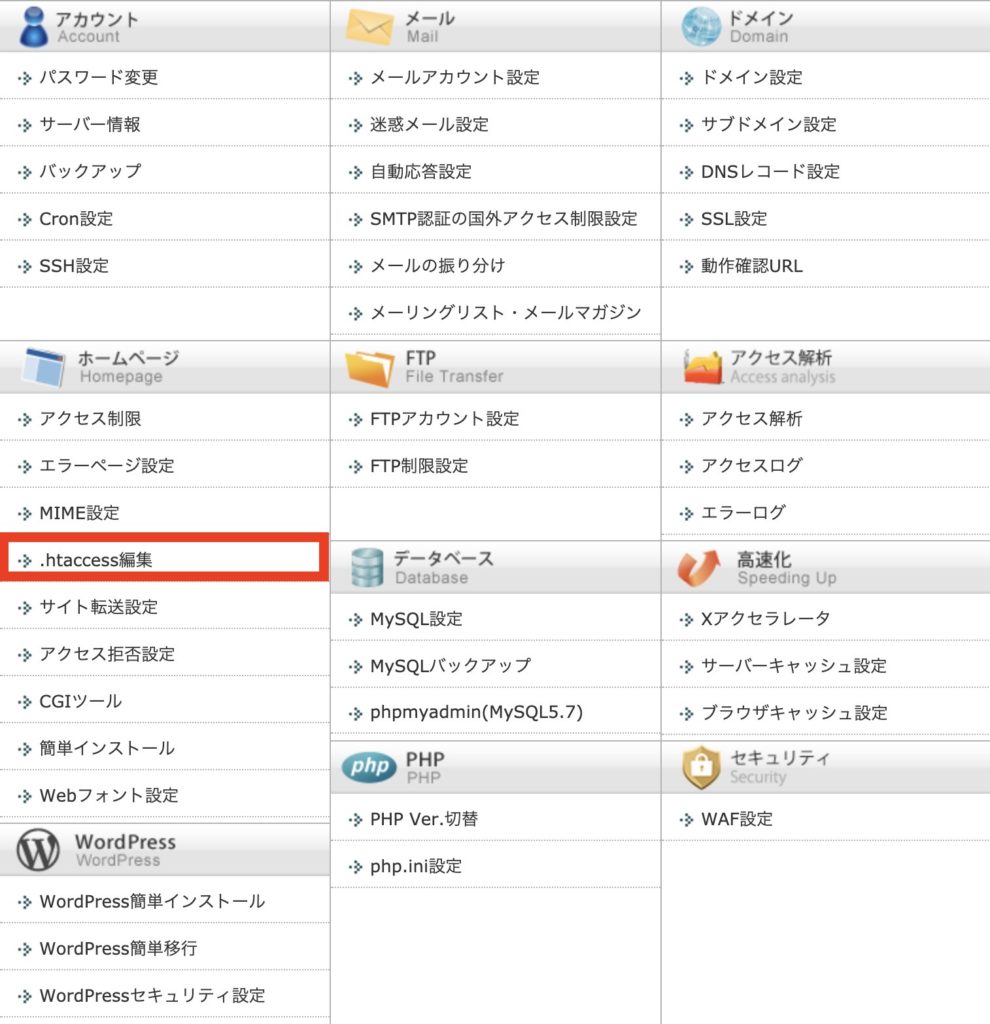
wakablog.com」の箇所は、ご自身のドメインに変更してご使用ください。 「example.com/index.php」や「example.com/index.html」にアクセス → 「example.com/」にリダイレクト
<IfModule mod_rewrite.c>
RewriteEngine On
RewriteBase /
# index.phpにアクセスできないようにする
RewriteRule ^index\.php$ - [L]
RewriteCond %{REQUEST_FILENAME} !-f
RewriteCond %{REQUEST_FILENAME} !-d
RewriteRule . /index.php [L]
</IfModule>URLの「www」を無しに統一する
<IfModule mod_rewrite.c>
# wwwなしに統一
RewriteCond %{HTTP_HOST} ^www\.wakablog\.com$
RewriteRule ^(.*)$ https://wakablog.com/$1 [R=301,L]
</IfModule> 「http」にアクセスしたユーザー → 「https」にリダイレクトさせる
<IfModule mod_rewrite.c>
# http→httpsに統一
RewriteCond %{HTTPS} off
RewriteRule ^(.*)$ https://%{HTTP_HOST}%{REQUEST_URI} [R,L]
</IfModule>【高速化設定】WordPressキャッシュ&ファイル圧縮の設定
# キャッシュを有効にする
Header set Cache-Control "max-age=2628000, public"
# キャッシュ設定
<IfModule mod_expires.c>
ExpiresActive On
ExpiresByType image/jpg "access 1 year"
ExpiresByType image/jpeg "access 1 year"
ExpiresByType image/gif "access 1 year"
ExpiresByType image/png "access 1 year"
ExpiresByType text/css "access 1 month"
ExpiresByType text/html "access 1 month"
ExpiresByType application/pdf "access 1 month"
ExpiresByType text/x-javascript "access 1 month"
ExpiresByType application/x-shockwave-flash "access 1 month"
ExpiresByType image/x-icon "access 1 year"
ExpiresDefault "access 1 month"
</IfModule>
# ファイル圧縮設定
<IfModule mod_deflate.c>
AddOutputFilterByType DEFLATE application/javascript
AddOutputFilterByType DEFLATE application/rss+xml
AddOutputFilterByType DEFLATE application/vnd.ms-fontobject
AddOutputFilterByType DEFLATE application/x-font
AddOutputFilterByType DEFLATE application/x-font-opentype
AddOutputFilterByType DEFLATE application/x-font-otf
AddOutputFilterByType DEFLATE application/x-font-truetype
AddOutputFilterByType DEFLATE application/x-font-ttf
AddOutputFilterByType DEFLATE application/x-javascript
AddOutputFilterByType DEFLATE application/xhtml+xml
AddOutputFilterByType DEFLATE application/xml
AddOutputFilterByType DEFLATE font/opentype
AddOutputFilterByType DEFLATE font/otf
AddOutputFilterByType DEFLATE font/ttf
AddOutputFilterByType DEFLATE image/svg+xml
AddOutputFilterByType DEFLATE image/x-icon
AddOutputFilterByType DEFLATE text/css
AddOutputFilterByType DEFLATE text/html
AddOutputFilterByType DEFLATE text/javascript
AddOutputFilterByType DEFLATE text/plain
AddOutputFilterByType DEFLATE text/xml
</IfModule>上記、すべてのまとめ【コピペ用】
SetEnvIf Request_URI ".*" Ngx_Cache_NoCacheMode=off
SetEnvIf Request_URI ".*" Ngx_Cache_StaticMode
# `BEGIN WordPress` から `END WordPress` までのディレクティブ (行) は
# 動的に生成され、WordPress フィルターによってのみ修正が可能です。
# これらのマーカー間にあるディレクティブへのいかなる変更も上書きされてしまいます。
<IfModule mod_rewrite.c>
RewriteEngine On
RewriteCond %{HTTPS} off
RewriteRule ^(.*)$ https://%{HTTP_HOST}%{REQUEST_URI} [R,L]
</IfModule>
# BEGIN WordPress
<IfModule mod_rewrite.c>
RewriteEngine On
RewriteBase /
# index.phpにアクセスできないようにする
RewriteRule ^index\.php$ - [L]
RewriteCond %{REQUEST_FILENAME} !-f
RewriteCond %{REQUEST_FILENAME} !-d
RewriteRule . /index.php [L]
# wwwなしに統一
RewriteCond %{HTTP_HOST} ^www\.wakablog\.com$
RewriteRule ^(.*)$ https://wakablog.com/$1 [R=301,L]
# http→httpsに統一
RewriteCond %{HTTPS} off
RewriteRule ^(.*)$ https://%{HTTP_HOST}%{REQUEST_URI} [R,L]
</IfModule>
# END WordPress
# キャッシュを有効にする
Header set Cache-Control "max-age=2628000, public"
# キャッシュ設定
<IfModule mod_expires.c>
ExpiresActive On
ExpiresByType image/jpg "access 1 year"
ExpiresByType image/jpeg "access 1 year"
ExpiresByType image/gif "access 1 year"
ExpiresByType image/png "access 1 year"
ExpiresByType text/css "access 1 month"
ExpiresByType text/html "access 1 month"
ExpiresByType application/pdf "access 1 month"
ExpiresByType text/x-javascript "access 1 month"
ExpiresByType application/x-shockwave-flash "access 1 month"
ExpiresByType image/x-icon "access 1 year"
ExpiresDefault "access 1 month"
</IfModule>
# ファイル圧縮設定
<IfModule mod_deflate.c>
AddOutputFilterByType DEFLATE application/javascript
AddOutputFilterByType DEFLATE application/rss+xml
AddOutputFilterByType DEFLATE application/vnd.ms-fontobject
AddOutputFilterByType DEFLATE application/x-font
AddOutputFilterByType DEFLATE application/x-font-opentype
AddOutputFilterByType DEFLATE application/x-font-otf
AddOutputFilterByType DEFLATE application/x-font-truetype
AddOutputFilterByType DEFLATE application/x-font-ttf
AddOutputFilterByType DEFLATE application/x-javascript
AddOutputFilterByType DEFLATE application/xhtml+xml
AddOutputFilterByType DEFLATE application/xml
AddOutputFilterByType DEFLATE font/opentype
AddOutputFilterByType DEFLATE font/otf
AddOutputFilterByType DEFLATE font/ttf
AddOutputFilterByType DEFLATE image/svg+xml
AddOutputFilterByType DEFLATE image/x-icon
AddOutputFilterByType DEFLATE text/css
AddOutputFilterByType DEFLATE text/html
AddOutputFilterByType DEFLATE text/javascript
AddOutputFilterByType DEFLATE text/plain
AddOutputFilterByType DEFLATE text/xml
</IfModule>コピペしていただくのは、上記画像になります。こちらを設定してもらうと完了です!

「コピペだけなら簡単だ!」
しかし、実際はこんな人もいるかもしれません。

「どこにコピペするの?なんだかよく解らないし怖い」
このような方は遠慮せずに無料相談を活用して下さい。
» 【無料】90分無料相談
.htaccess/SSL設定のメリット、デメリット

「.htaccess/SSL設定のメリット、デメリットってなんだろう?」
こちらのテーマでは、このような疑問を解消するため、深掘り解説をしていきます。
本テーマの内容
本テーマを読むメリットはこちら
- .htaccess/SSL設定をするメリットとデメリットがわかります
こちらのテーマでは、.htaccess/SSL設定をするメリットとデメリットを解説します。設定をしていないとページ流入が望めないだけでなく、機会損失につながります。
.htaccess/SSL設定をするメリット
こちらのパートでは、.htaccess/SSL設定をするメリットについて解説します。結論から言うと、 設定しない理由はありません。
- サイトセキュリティーの向上
- サイト表示の高速化
- SEOへの影響
- アクセス解析の精度向上
これらのメリットを受けない理由はありません。必ず設定しましょう。
.htaccess/SSL設定をしないデメリット
こちらのパートでは、.htaccess/SSL設定をするデメリットについて解説します。きっとこれは、皆さんも経験があることでしょう。
- 「保護されていない通信」と表示される
これは最大のデメリットです。せっかくあなたのサイトに入ってくれた読者がこれを見たらどう思うでしょうか?
「え?このサイト、なんかやばい?」
これが原因でせっかく訪問してくれた読者を離脱させるのってもったいないですよね。こうならないように必ず設定しましょう。
SSL設定についてはの不明点はこちらの記事を参考にしてみてください。
無料独自SSL設定 | レンタルサーバーならエックスサーバー
レンタルサーバー「エックスサーバー」のご利用マニュアル|無料・無制限に利用可能な独自SSL「無料独自SSL」の設定手順に関するご案内です。
.htaccessについての詳細はこちらの記事を参考にしてみてください。
.htaccess編集 | レンタルサーバーならエックスサーバー
レンタルサーバー「エックスサーバー」のご利用マニュアル|ディレクトリ単位でWebサーバーの挙動を変更できる「.htaccess」ファイルをサーバーパネルから手軽に編集できる「.htaccess編集」機能に関するご案内です。
実際の設定方法についてご相談がある場合は無料相談を行なっています。
» 【無料】90分無料相談
ブログについてスクールで学習したい人は、こちらの記事を参考にしてください。
【ブログ初心者でも安心】おすすめオンラインスクール3選
副業としてブログを始めた人向けに、現役でブログを運営している僕がおすすめする、オンラインスクールを3つご紹介します。ブログのことを効率よく学習するには、ノウハウを学べるオンラインスクールを選ぶのがおすすめです。自分にあった最適なオンラインスクールを見つけ、学んだ知識を実践し、収益に変えていきましょう。ご覧ください。
まとめ
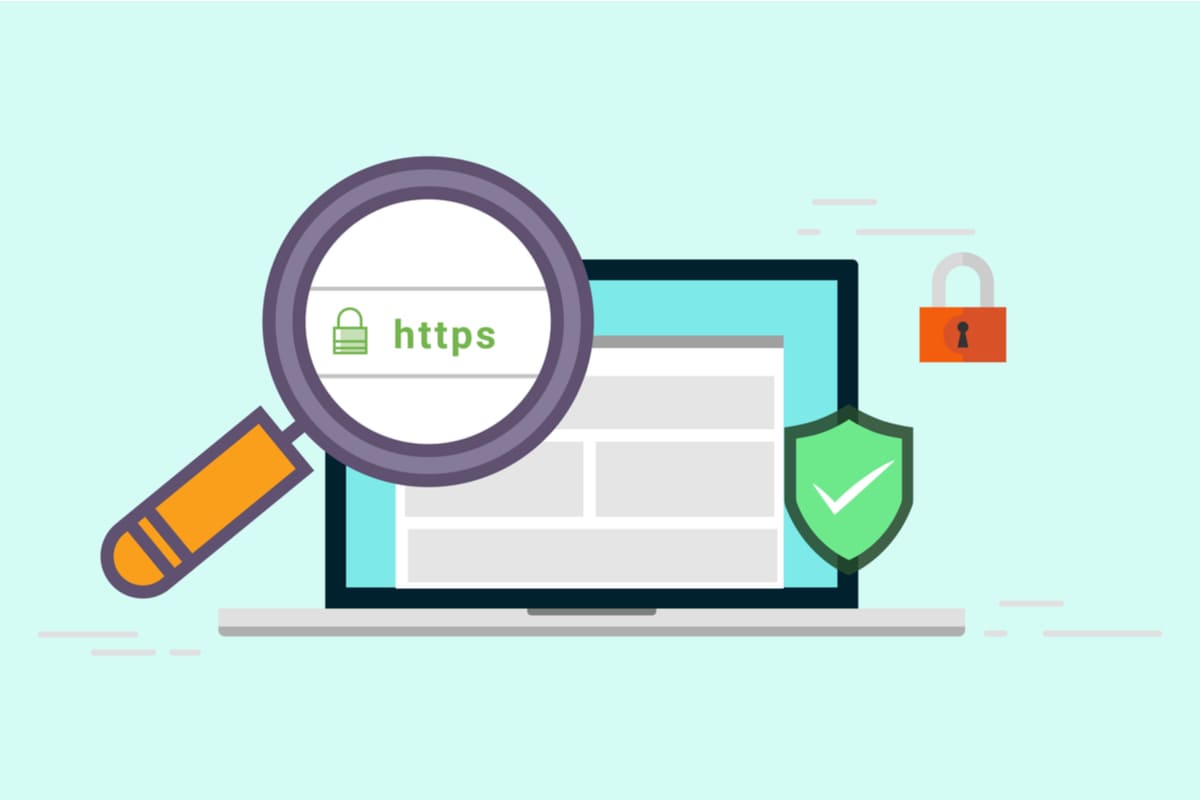
この記事では「【ブログ初心者/初期設定・その4】.htaccessの設定方法!」というテーマを下記の内容にまとめて解説しました。
という内容でお届けしました。
それでは最後まで読んでいただいてありがとうございました!

講座を視聴していただいた方限定で豪華特典を無料プレゼントしているので、この機会にどうぞ💁♂️
自宅で学べる無料講座
賢く稼ぐ副業!特別ウェビナー
外注化ノウハウ!特別ウェビナー
情報発信の仕方!特別ウェビナー
お知らせ:厳選した下記のコンテンツがおすすめです
サラリーマンから主婦の方に対応しており、これから賢く副業をスタートしたいとお考えの方は、ぜひどうぞ🙇
おすすめコンテンツ
- 【収益】Wakablog College〜新しい働き方で、新しい収入源を〜
- 【1人じゃない!】ZOOM もくもく作業会〜孤独社会からの脱却〜
- 【翌日の目標セット】わかブログ『夜活の会』【夜ミーティング】
PDFダウンロード
無料コンテンツ
- 本業を辞めずに賢く稼ぐ副業者の稼ぎ方
- 会社員を続けて副業社長として生きる方法
- 全体像を網羅できる副業完全攻略セミナー
- あなたのタイプに合わせた稼ぎ方を選択できる
- 稼ぐスキルは何歳から始めても遅くない
- ブログ記事テンプレート【基本構造】(無料配布)
- 90分の無料相談会(オンライン開催)
- 【完結】ブログ初心者必見!完全ロードマップ
有料コンテンツ
- 【7日間プログラム】『Wakablog Boot Camp』
- 【ブログベース構築キット】ブログの初期設定から毎月のサポート対応
- 【初心者歓迎/3,850円】ブログやメディア運営を学べるオンライン講座
- 【挫折率を大幅に軽減】伴走型ブログ100記事パートナー
- 【スタートキット】ブログ構築で悩むあなたの課題を解決
- 【稼ぐためのWEB保険】安心して稼げる環境を手に入れる
- 【3STEP FORAMT】素直にあなたはいくら稼ぎたい?
- 【戦略会議】あなたを変えるきっかけになる完全個別会議
当ブログと他のサイトの圧倒的な違いは、様々な疑問や悩みを解決するために【無料体験レッスン】90分の無料相談会&体験レッスン(オンライン開催)に初回限定で参加できることです。
どうしても分からなかったり、1人で悩むことがあればご相談ください。
その他、ご相談&ご質問がございましたら、お気軽にどうぞ。
» お問い合わせ

僕は、こんな人です

わかチン
本業を捨てずに、ブログを主軸に収益を発生させています。また、副業を始めた人が迷わずに学べるオンラインスクール【Wakablog College】を運営しています。当ブログではみなさんにとって有益な情報を無料で提供していきます。一緒に頑張っていきましょう!「サラリーマンや主婦の方向け!個人の力でお金を稼ぐための講座」を無料配信中!無料で集中して作業ができる環境→ もくもく作業会
» プロフィール詳細はこちら
チップをいただけると、心から喜びます